在日常生活中,手机已经成为人们生活不可或缺的一部分,对于许多小米手机用户来说,手机后台风格可能显得单调乏味。了解如何改变手机后台任务图标样式成为了一项重要的技巧。通过简单的操作,用户可以轻松地个性化自己的手机后台风格,让手机界面焕然一新。接下来我们将介绍一些小米手机后台任务图标样式更改的技巧,帮助用户打造独具个性的手机界面。
小米手机后台任务图标样式更改技巧
操作方法:
1.点击设置
找到手机设置,点击进去。
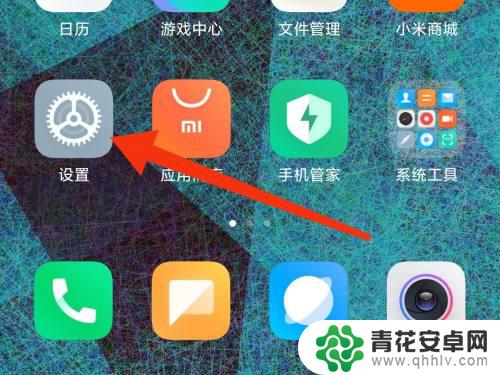
2.点击桌面
找到桌面,点击进去。
3.点击最近任务样式
最底部找到最近任务样式,点击进去。
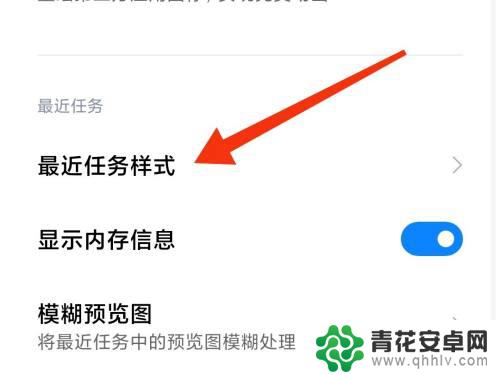
4.选择
MIUI12有两种任务样式:纵向排布和横向排布。
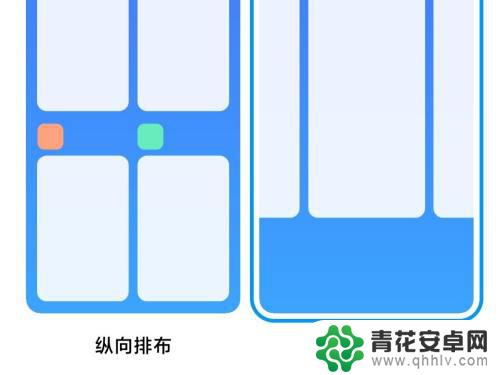
5.效果1
纵向排布。
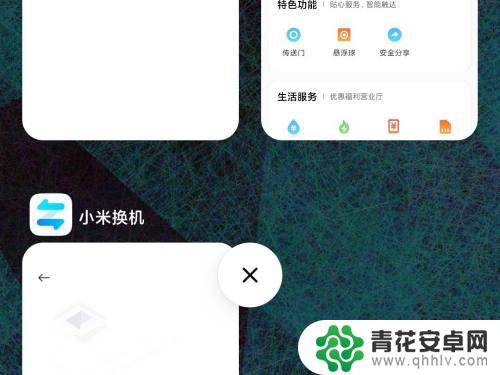
6.效果2
横线排布。
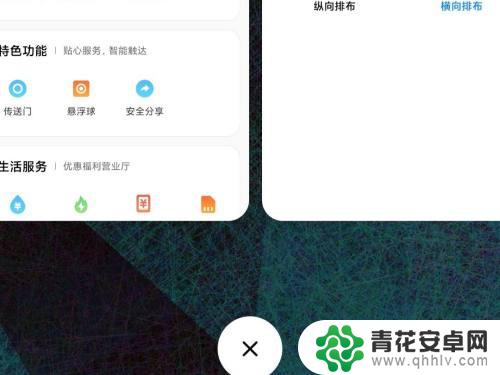
以上就是如何改变手机后台风格的全部内容,还有不懂得用户就可以根据小编的方法来操作吧,希望能够帮助到大家。










